Windows 10은 시작 화면을 제거했습니다.Windows 8은 사용자에게 부과됩니다. 아무도 그것을 정말로 좋아하지 않았고 데스크탑과 Modern UI의 혼란은 좌절했습니다. 베테랑 Windows 사용자조차도 그것을 이해하기 위해 고심했습니다. 시작 화면은 사라졌지 만 Microsoft는 화면에 많이 사용되는 설치된 앱 목록이 모두 있다는 아이디어를 포기하지 않았습니다. 그들이 개념을 어떻게 실행했는지가 바뀌 었습니다. 모든 의도와 목적을 위해 모든 앱 목록은 시작 화면과 모든 앱 목록이 축소 된 것으로 원하는대로 크기를 자유롭게 조정할 수 있습니다. 즉, 모든 앱 목록에는 두 가지 제한이 있습니다. 항목은 500 개만 가질 수 있으며 폴더를 추가하는 간단한 방법은 없습니다. 폴더를 목록에 추가하려면 가능하며 방법은 다음과 같습니다.
모든 앱 목록에 추가 할 폴더의 바로 가기를 만듭니다. 이름에‘바로 가기’라는 단어를 표시하지 않으려면 이름을 바꾸십시오. Windows 탐색기를 열고
C:ProgramDataMicrosoftWindowsStart MenuPrograms
바로 가기를 붙여 넣습니다.

그게 다야 시작 메뉴를 열고 모든 앱 버튼을 클릭하고 목록에서 폴더 이름으로 시작하는 문자로 이동하십시오. 폴더가 표시 될뿐만 아니라 새로 설치된 앱에 일반적으로 나타나는 '새'태그로 표시됩니다. 폴더를 클릭하여 Windows 탐색기에서 엽니 다.
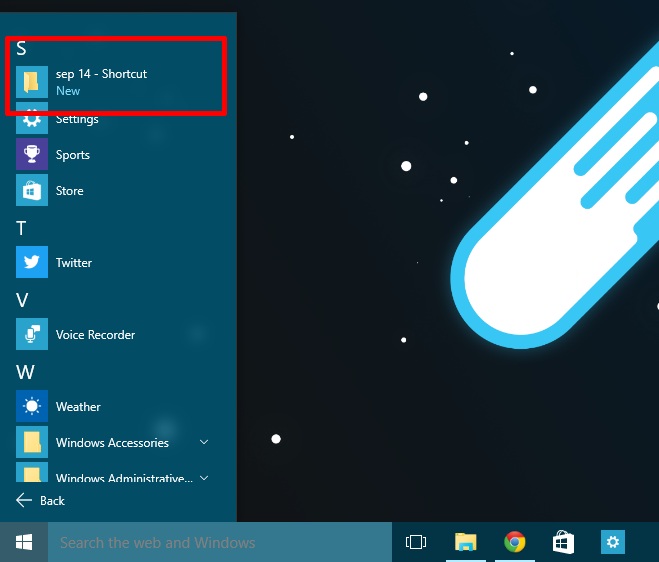
사용했던 앱에 대해 동일한 트릭을 사용할 수 있습니다동일한 폴더에있는 EXE 파일 바로 가기를 붙여 다른 드라이브에 설치합니다. 추가하려는 폴더에 대한 바로 가기를 반드시 만들 필요는 없지만 C 드라이브의 공간을 차지하지 않고도 모든 드라이브에 폴더가 존재할 수 있으므로 공간을 절약 할 수 있습니다.













코멘트